Ανεξάρτητα από το πόσο περήφανοι είστε για το πόσο σπουδαία είναι ο χώρος εργασίας σας, υπάρχει μεγάλη πιθανότητα να μην θέλετε κανένας να μπορεί να δει τα στοιχεία της απόδοσης του χώρου εργασίας σας. Ευτυχώς, το Slack έχει μια ενσωματωμένη δυνατότητα που σας επιτρέπει να περιορίσετε την πρόσβαση στα αναλυτικά στοιχεία του χώρου εργασίας που εμφανίζουν αυτά τα δεδομένα μόνο σε κατόχους και διαχειριστές χώρου εργασίας.
Με αυτόν τον τρόπο, μόνο εσείς και οι επιλεγμένοι λίγοι διαχειριστές και ιδιοκτήτες χώρου εργασίας, έχετε τη δυνατότητα να προβάλετε στατιστικά στοιχεία, όπως πόσα μηνύματα αποστέλλονται σε ποια κανάλια, πόσα μηνύματα έχουν δημοσιεύσει μεμονωμένοι χρήστες ή πόσος καιρός έχει περάσει από την τελευταία φορά που ένας χρήστης ενεργός. Δείτε πώς μπορείτε να περιορίσετε την πρόσβαση στα αναλυτικά στοιχεία του χώρου εργασίας.
Για να περιορίσετε τη δυνατότητα προβολής των αναλυτικών στοιχείων για τον χώρο εργασίας, πρέπει να μεταβείτε στις ρυθμίσεις δικαιωμάτων χώρου εργασίας. Για να φτάσετε εκεί, πρέπει πρώτα να κάνετε κλικ στο όνομα του χώρου εργασίας στην επάνω δεξιά γωνία. Στη συνέχεια, στο αναπτυσσόμενο μενού, επιλέξτε «Ρυθμίσεις και διαχείριση», μετά «Ρυθμίσεις χώρου εργασίας» για να ανοίξετε τις ρυθμίσεις χώρου εργασίας σε μια νέα καρτέλα.
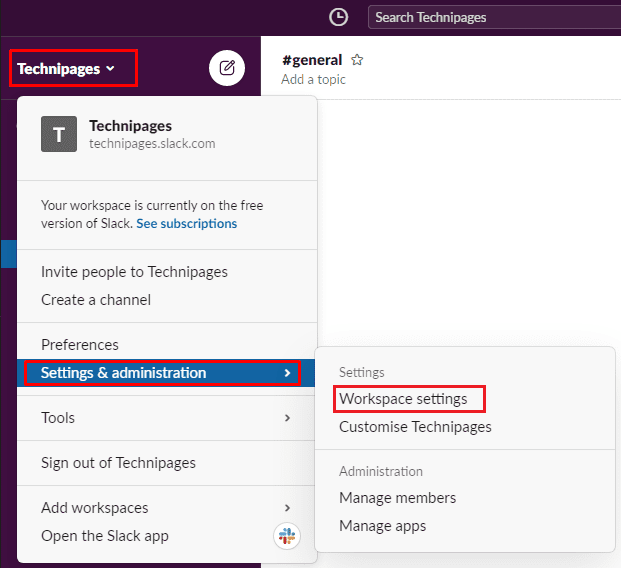
Μεταβείτε στην καρτέλα "Άδειες" στο επάνω μέρος της σελίδας και, στη συνέχεια, κάντε κλικ στο κουμπί "Ανάπτυξη" για τα δικαιώματα "Αναλυτικά στοιχεία χώρου εργασίας".
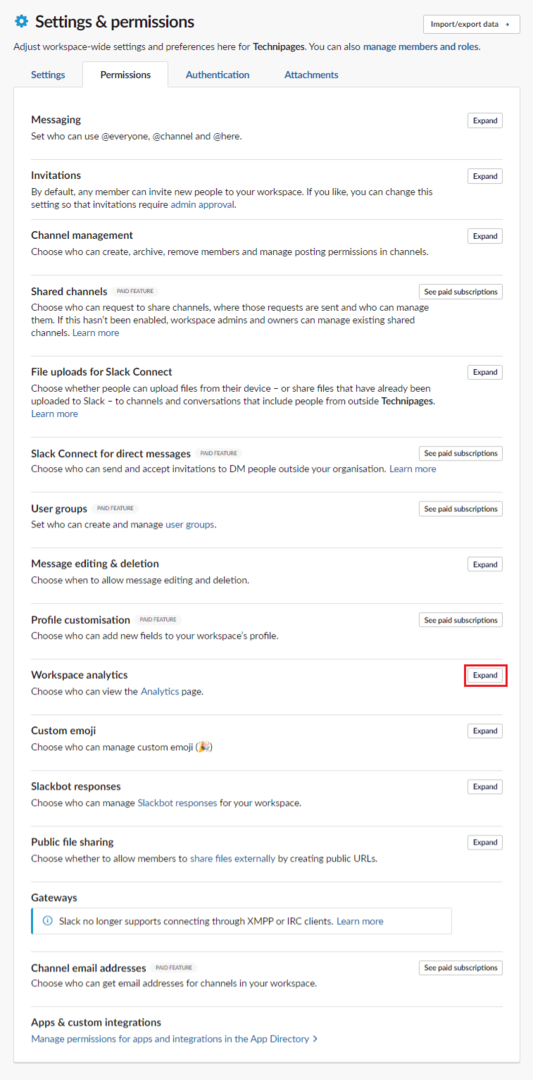
Από προεπιλογή, όλα τα πλήρη μέλη του χώρου εργασίας μπορούν να έχουν πρόσβαση στα αναλυτικά στοιχεία του χώρου εργασίας. Μπορείτε να το αλλάξετε, ώστε μόνο οι διαχειριστές και οι κάτοχοι του χώρου εργασίας να μπορούν να προβάλλουν τα αναλυτικά στοιχεία κάνοντας κλικ στο αναπτυσσόμενο πλαίσιο με την ένδειξη "Άτομα που μπορούν να δουν τα αναλυτικά στοιχεία του χώρου εργασίας".
Εάν η ανησυχία αφορά αποκλειστικά τα αναλυτικά στοιχεία για συγκεκριμένα μέλη, τότε μπορείτε επίσης –ή εναλλακτικά– να επιλέξετε να απενεργοποιήσετε τα αναλυτικά στοιχεία μελών, καταργώντας την επιλογή του πλαισίου ελέγχου «Ενεργοποίηση αναλυτικών στοιχείων μέλους». Αφού κάνετε τις αλλαγές που θέλετε, κάντε κλικ στο «Αποθήκευση» για να εφαρμόσετε τις αλλαγές.
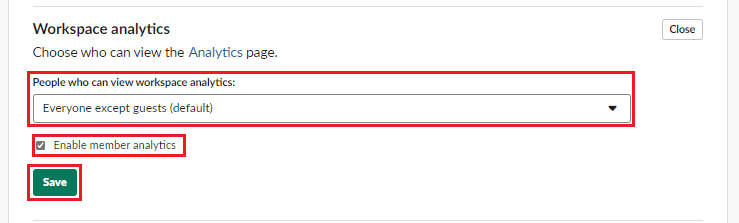
Το Analytics μπορεί να παρέχει χρήσιμες πληροφορίες για τις εξελίξεις του χώρου εργασίας σας, ωστόσο, δεν θέλετε απαραίτητα όλοι να έχουν πρόσβαση σε αυτά. Ακολουθώντας τα βήματα σε αυτόν τον οδηγό, μπορείτε να περιορίσετε την πρόσβαση σε αυτά τα δεδομένα σε ιδιοκτήτες χώρου εργασίας και χρήστες διαχειριστή.